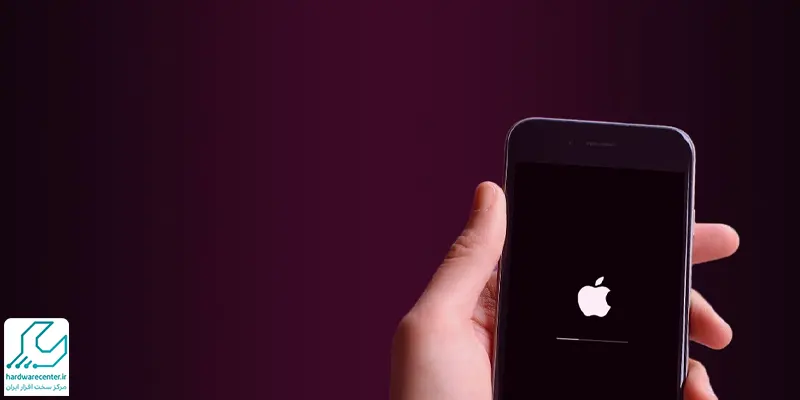تنظیمات کیبورد آیفون یکی از موارد مهمی است که به کاربران اجازه می دهد تجربه تایپ سریع تر و دقیق تری داشته باشند. با استفاده از قابلیت های پیشرفته کیبورد آیفون، می توانید تایپ کردن را بهینه کنید و از قابلیت هایی مانند تصحیح خودکار و پیشنهادات کلمه استفاده نمایید. در این مقاله، به تنظیمات مختلف کیبورد آیفون پرداخته و نحوه استفاده از آن ها را بررسی می کنیم.
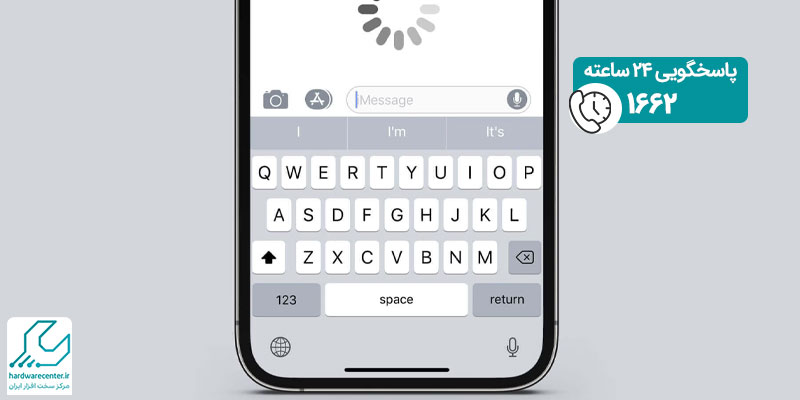
خدمات 👈 تعمیر آیفون در غرب تهران 👉 را از نمایندگی مجاز اپل بخواهید.
1. تغییر زبان کیبورد در آیفون
یکی از ویژگی های برجسته کیبورد آیفون امکان استفاده از چندین زبان مختلف است. برای تغییر زبان کیبورد، به قسمت تنظیمات کیبورد آیفون رفته و از گزینه های موجود، زبان مورد نظر خود را اضافه کنید. با فشردن آیکون کره در کیبورد، می توانید بین زبان های مختلف جابجا شوید. این قابلیت به شما کمک می کند که بدون نیاز به تنظیمات پیچیده، به سرعت بین زبان ها سوئیچ کنید.
2. فعال سازی قابلیت پیشبینی کلمات
قابلیت پیش بینی کلمات در کیبورد آیفون به کاربران اجازه می دهد که هنگام تایپ، پیشنهاداتی از کلمات مرتبط با آنچه که در حال تایپ هستند، دریافت کنند. برای فعال کردن این ویژگی، به بخش “تنظیمات” بروید و سپس به “کیبورد” مراجعه کنید. در اینجا می توانید گزینه “پیشبینی کلمات” را فعال کنید تا آیفون به طور خودکار کلماتی را که ممکن است شما بخواهید بنویسید، پیشنهاد دهد. استفاده از این قابلیت سرعت تایپ را افزایش می دهد و احتمال خطا را کاهش می دهد.
این مقاله را از دست ندهید: ترفندهای تایپ سریع با کیبورد آیفون
3. استفاده از میانبرها برای تایپ سریع تر
یکی از تنظیمات کاربردی در کیبورد آیفون، امکان ایجاد میانبرهای تایپی است. با ایجاد میانبرها، می توانید برای کلمات یا عبارات خاصی یک ترکیب کوتاه بسازید و با تایپ آن میانبر، کلمه یا عبارت کامل جایگزین شود. به عنوان مثال، می توانید میانبر “salam” را ایجاد کنید تا به صورت خودکار به “سلام” تبدیل شود. برای تنظیم میانبرها به قسمت “تنظیمات کیبورد آیفون” رفته و گزینه “میانبرهای تایپی” را فعال کنید.
4. غیرفعال کردن تصحیح خودکار
بعضی از کاربران ممکن است از تصحیح خودکار آیفون ناراضی باشند، زیرا این ویژگی گاهی کلمات را به اشتباه تصحیح می کند. برای غیرفعال کردن این قابلیت، به بخش “تنظیمات” رفته و گزینه “تصحیح خودکار” را غیر فعال کنید. با این کار، دیگر آیفون به طور خودکار کلمات شما را تصحیح نخواهد کرد و می توانید با خیال راحت تایپ کنید.
5. شخصی سازی اندازه و ظاهر کیبورد
تنظیمات کیبورد آیفون به شما این امکان را می دهد که اندازه و ظاهر کیبورد خود را نیز تغییر دهید. با استفاده از قابلیت های موجود، می توانید اندازه کیبورد را کوچک تر یا بزرگ تر کنید و یا از تم های مختلف برای ظاهر آن استفاده نمایید. برای دسترسی به این تنظیمات، به بخش “تنظیمات کیبورد” در آیفون بروید و گزینه های مربوطه را انتخاب کنید.
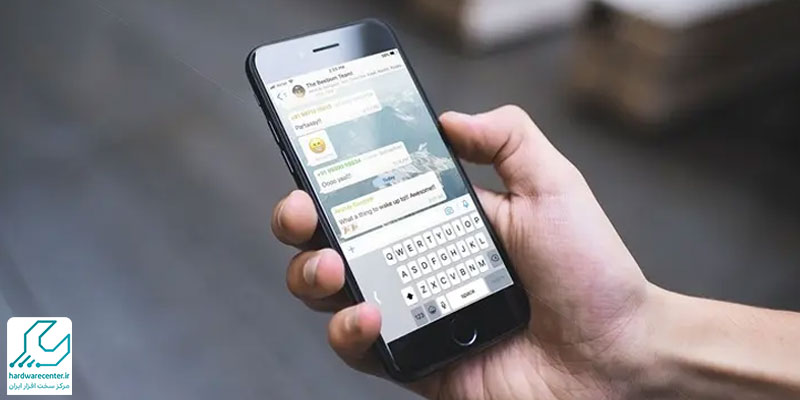
6. فعال سازی قابلیت تایپ صوتی
یکی دیگر از ویژگی های جالب کیبورد آیفون، امکان تایپ صوتی است. با فعال سازی این قابلیت، شما می توانید بهجای تایپ کردن با دست، از طریق صحبت کردن متن خود را وارد کنید. برای فعال کردن تایپ صوتی، به تنظیمات کیبورد آیفون رفته و گزینه “تایپ صوتی” را فعال کنید. این ویژگی به خصوص برای مواقعی که نمی توانید از دست های خود استفاده کنید، بسیار مفید است.
این مقاله را از دست ندهید: تغییر دادن برنامه پیش فرض آیفون
7. اضافه کردن اموجی ها به کیبورد
برای دسترسی سریع تر به اموجی ها، می توانید اموجی های پرکاربرد خود را به کیبورد اضافه کنید. آیفون به شما این امکان را می دهد که اموجی های پرکاربرد را بهراحتی به قسمت بالای کیبورد اضافه کنید تا همیشه در دسترس باشند. برای این کار به بخش تنظیمات کیبورد آیفون مراجعه کنید و گزینه های مربوط به اموجی ها را تنظیم نمایید.
8. ریست کردن تنظیمات کیبورد
اگر به هر دلیلی نیاز داشتید که تنظیمات کیبورد آیفون خود را به حالت اولیه بازگردانید، می توانید از قابلیت ریست کردن تنظیمات استفاده کنید. برای این کار، به بخش تنظیمات آیفون رفته و گزینه “ریست تنظیمات کیبورد” را انتخاب کنید. این کار تمامی تنظیمات شخصی سازی شده کیبورد را به حالت پیشفرض برمی گرداند.
بخوانید: چجوری زبان گوشی آیفون را فارسی کنیم؟
9. تنظیمات دیکشنری کیبورد آیفون
آیفون دارای یک دیکشنری داخلی است که به شما کمک می کند کلمات را سریع تر تایپ کنید و از پیشنهادات مناسب بهره مند شوید. شما می توانید دیکشنری های مختلفی را به کیبورد خود اضافه کرده یا دیکشنری فعلی را شخصی سازی کنید. برای دسترسی به تنظیمات دیکشنری، به بخش تنظیمات کیبورد آیفون رفته و گزینه “دیکشنری” را انتخاب کنید.
10. فعال سازی حالت یک دستی در کیبورد آیفون
برای کسانی که علاقه مند به تایپ با یک دست هستند، آیفون یک حالت مخصوص تایپ یک دستی دارد. با فعال کردن این حالت، اندازه کیبورد کوچک تر شده و به یک سمت صفحه نمایش منتقل می شود تا راحت تر با یک دست تایپ کنید. این حالت به خصوص برای مواقعی که نمی توانید از هر دو دست خود استفاده کنید، بسیار کاربردی است. برای فعال کردن حالت یک دستی به تنظیمات کیبورد آیفون مراجعه کرده و گزینه مربوط به تایپ یک دستی را انتخاب کنید.
با نمایندگی آیفون همراه باشید